如果您使用Windows 10,並且每次查看計算機屏幕時都是其中之一 感覺您正在尋找Wally而不是鼠標指針,本文適合您。或者,如果您只是喜歡個性化並想更改系統各個方面的人之一,那麼您來對地方了。
通過最新的Windows 10更新及其可訪問性改進, 現在幾乎可以根據需要更改光標和鼠標指針。這是Microsoft努力使Windows界面元素更易於查看的全部工作。
直到不久前,更改鼠標指針的外觀還是一個相當繁瑣的過程,並且要獲得 不同的指針,如果Windows的兩個或三個選項對您來說不夠用,那麼您必須去尋找其他顏色和样式的第三方軟件包。目前這個故事是另一個。

在Windows中更改鼠標指針的大小和顏色
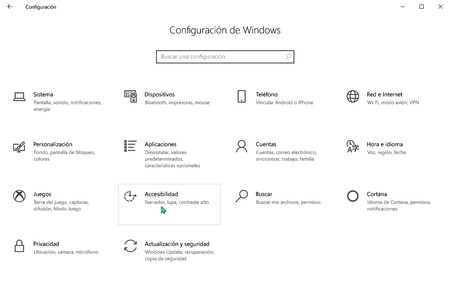
Windows 10不僅為您提供了更多自定義指針的選項,而且非常容易做到。您只需要去 構型 Windows(Windows鍵+ I),然後選擇 輔助功能。然後,在左側菜單中,您應點擊 光標和指針。
嗯,您會找到幾種選擇。第一個是大小,如果您認為當前指針很小, 您可以將其大小增加到原來的15倍。請注意,太大的光標很難用於單擊界面的小區域,尤其是在角落。
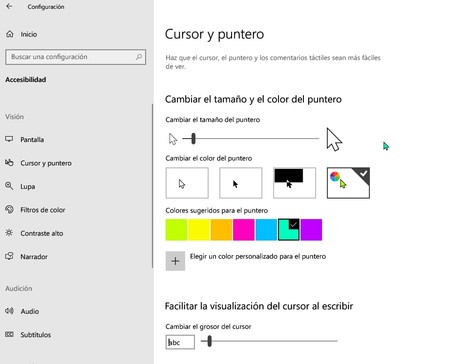
您在下面有不同的顏色選項。普通白色,黑色光標,根據背景在黑色和白色之間切換的光標,以及 自定義顏色。如果選擇顏色指針,則Windows建議使用具有多個明亮選項的調色板,這些選項不僅看起來不錯,還可以看到。
您還可以從顏色選擇器中選擇自己的十六進制顏色。除了指針之外, 您還可以自定義光標那是 棒 出現在文本框中的閃爍。您可以使它看起來更粗,儘管不幸的是,這不會影響瀏覽器中的光標。